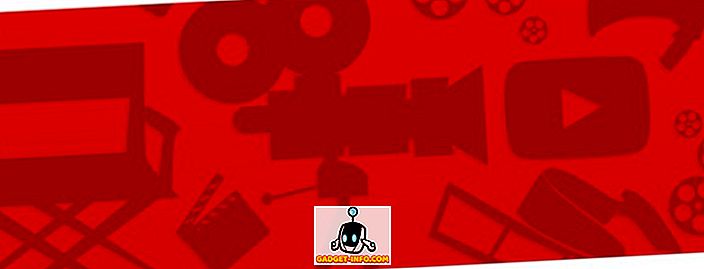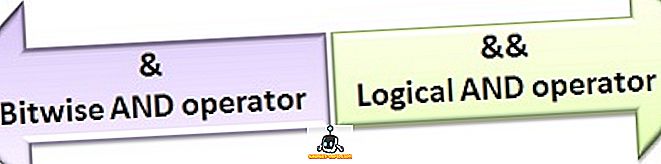Недавно сам надоградио верзију система Мицрософт Оффице на свом рачунару и сазнао да моја провера правописа више не ради! Обично би ми аутоматски показала погрешно написане речи ако сам их погрешно написао, међутим, након надоградње, ништа није означено.
Чак и ако сам ручно провео провјеру правописа, то би се завршило без означавања или исправљања било које погрешно написане ријечи! Анноиинг! Након неких истраживања, пронашао сам неколико могућих решења. Можда ћете наићи на овај проблем у програму Ворд 2007, 2010, 2013 или 2016.
Метод 1 - Омогућите провјеру у Ворд-у
Будући да Оутлоок користи Мицрософт Ворд за провјеру правописа, морате се побринути да провјера правописа најприје ради у Ворду.
У старијим верзијама програма Ворд, кликните на округлу икону Оффице у горњем левом углу, а затим кликните на опције Ворд .

Кликните на Проофинг (Проофинг) и уверите се да је поље Цхецк спеллинг ас типе (Провери правопис док уписујете ) означено под ставком Када исправљате правопис и граматику у одељку Ворд .

Ако користите нове верзије система Оффице, кликните на Датотека, а затим на Опције . Такође имате опцију да проверите граматику заједно са правописом, ако желите.

Када то урадите, потребно је да кликнете на Адд-Инс, а затим изаберете Дисаблед Итемс из падајућег менија Манаге на дну. Затим кликните на дугме Иди .

Уверите се да Проофинг није онемогућен. Ако се налази на листи онемогућених ставки, обавезно је поново омогућите.
Метод 2 - Избришите кључ регистра
Ако тај метод не функционише, можда ћете морати да покушате са другачијим приступом. То можете да урадите тако што ћете обрисати кључ регистратора који неће негативно утицати на Ворд или Оффице програме.
Идите до следећег кључа регистратора:
ХКЕИ_ЦУРРЕНТ_УСЕР Софтвер Мицрософт Оффице 10.0 Ворд
У зависности од верзије Ворд-а, она може или не мора бити 12.0. Избришите цео кључ за Ворд . Када поново отворите Ворд, он ће поново креирати све кључеве и поткључеве за вас. Такође, поново покрените Виндовс након брисања кључа.
Ово ће, надамо се, поправити проблем провере правописа. Ако не, можете да пређете на следећи кључ:
ХКЕИ_ЦУРРЕНТ_УСЕР Софтвер Мицрософт Заједнички алати Алати за проверу 1.0 \ т
Једноставно избришите кључ за надјачавање . У нормалним верзијама система Оффице, овај кључ уопште није потребан, тако да је сигурно уклонити га.
Метод 3 - Канцеларија за поправке
Ако ништа од тога није функционисало за вас и Оутлоок још увек није исправно проверио правопис, можете покушати да поправите инсталацију. То можете урадити тако што ћете отићи на контролну таблу, додати / уклонити програме или програме и функције, кликнути на Мицрософт Оффице и кликнути на Промени .

Затим изаберите опцију Репаир и дозволите програму да поправи инсталацију. У новијим верзијама система Оффице, можете бирати између брзог поправка и онлине поправке, од којих је последња свеобухватнија. Потребно је доста времена да се поправак заврши. Када завршите, проверите да ли сте поново покренули рачунар.

То је то! Ако још увек имате овај проблем, поставите коментар овде и ја ћу покушати да помогнем! Уживати!